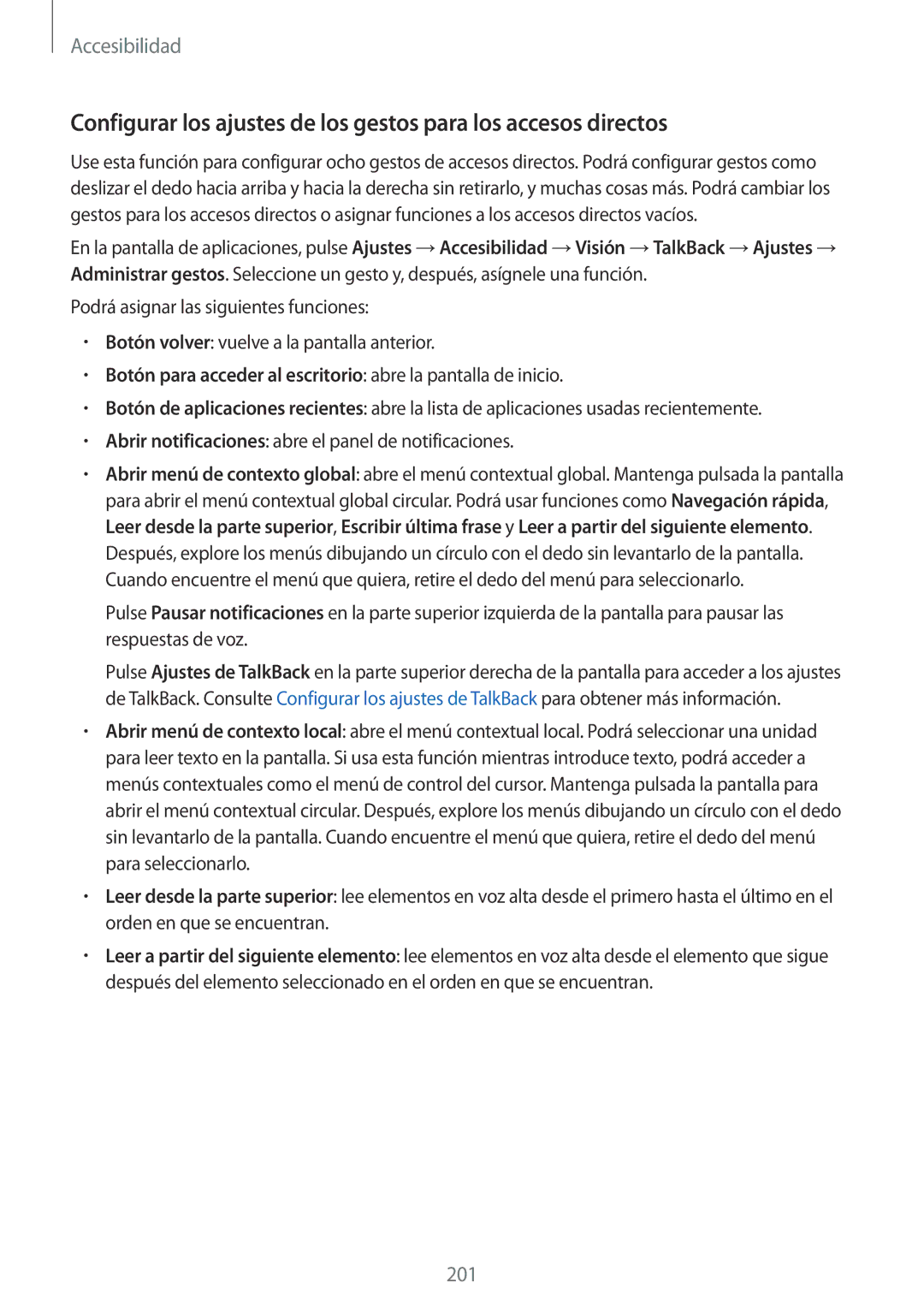Accesibilidad
Configurar los ajustes de los gestos para los accesos directos
Use esta función para configurar ocho gestos de accesos directos. Podrá configurar gestos como deslizar el dedo hacia arriba y hacia la derecha sin retirarlo, y muchas cosas más. Podrá cambiar los gestos para los accesos directos o asignar funciones a los accesos directos vacíos.
En la pantalla de aplicaciones, pulse Ajustes →Accesibilidad →Visión →TalkBack →Ajustes → Administrar gestos. Seleccione un gesto y, después, asígnele una función.
Podrá asignar las siguientes funciones:
•Botón volver: vuelve a la pantalla anterior.
•Botón para acceder al escritorio: abre la pantalla de inicio.
•Botón de aplicaciones recientes: abre la lista de aplicaciones usadas recientemente.
•Abrir notificaciones: abre el panel de notificaciones.
•Abrir menú de contexto global: abre el menú contextual global. Mantenga pulsada la pantalla para abrir el menú contextual global circular. Podrá usar funciones como Navegación rápida, Leer desde la parte superior, Escribir última frase y Leer a partir del siguiente elemento. Después, explore los menús dibujando un círculo con el dedo sin levantarlo de la pantalla. Cuando encuentre el menú que quiera, retire el dedo del menú para seleccionarlo.
Pulse Pausar notificaciones en la parte superior izquierda de la pantalla para pausar las respuestas de voz.
Pulse Ajustes de TalkBack en la parte superior derecha de la pantalla para acceder a los ajustes de TalkBack. Consulte Configurar los ajustes de TalkBack para obtener más información.
•Abrir menú de contexto local: abre el menú contextual local. Podrá seleccionar una unidad para leer texto en la pantalla. Si usa esta función mientras introduce texto, podrá acceder a menús contextuales como el menú de control del cursor. Mantenga pulsada la pantalla para abrir el menú contextual circular. Después, explore los menús dibujando un círculo con el dedo sin levantarlo de la pantalla. Cuando encuentre el menú que quiera, retire el dedo del menú para seleccionarlo.
•Leer desde la parte superior: lee elementos en voz alta desde el primero hasta el último en el orden en que se encuentran.
•Leer a partir del siguiente elemento: lee elementos en voz alta desde el elemento que sigue después del elemento seleccionado en el orden en que se encuentran.
201